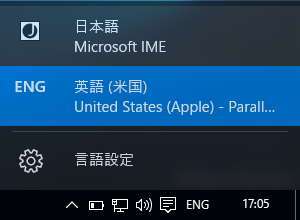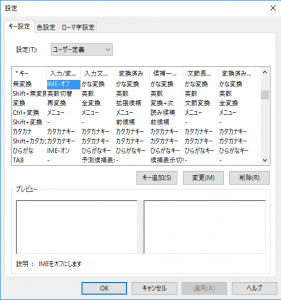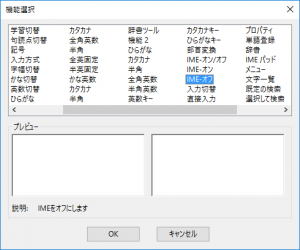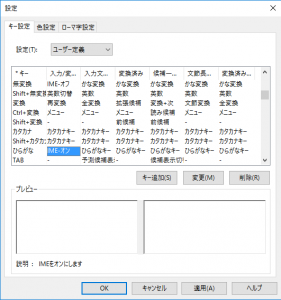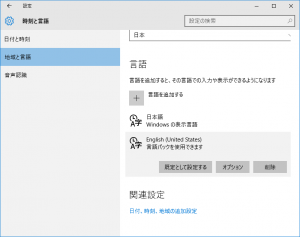はじめに
macのparallels desktopでwindowsを使ってる人向け
ちょっとwindowsが起動しなくなったので入れなおしたら、いろいろ最初っからなのでメモ
修正
最初にMacの人はスペースキー横の「英数」と「かな」で入力を分けてますが、それと同じようにします。
最初の状態では以下のように入力が「ENG」になっています。
![]()
ここをクリックすると「日本語」と「英語(米国)」があり、選べますが使うのはMicrosoft IMEになります。(別に他の使ってもいい)
IMEを使って、キーボードの「英数」と「かな」を認識するようにするので、以下の「英語(米国)」は使いません。後で消します。
とりあえず今は、言語設定を押してください。
「時刻と言語」の設定ウインドウが開くので「言語」のところから「日本語」->「オプション」と進んでください。
次に、「キーボード」のところから「Microsoft IME」-> 「オプション」
新しいウィンドウが開くので一番下の「詳細設定」から「詳細設定を開く」
「Microsoft IMEの詳細設定」というウインドウが開くので、全般タブの編集操作の変更を押してください。
また新しく出てきた「設定」ウインドウですが、これが最後のウインドウです。
なれるまではよくわからなく、見づらいです。
一番左の「キー」というのがIMEを使ってる時にそのキーをおすとその右のやつをするよってことです。
「英数」と「かな」の入力を変えます。
windowsとmacでは割り当てられているキーの名前が異なっています。
「英数」が「無変換」に
「かな」が「ひらがな」になります。
「無変換」の右のとこを選択して、「変更」を押して、出てきたウインドウの「IMEオフ」を選択
同様に「ひらがな」の右のとこを「IMEオン」
で適用してOKしてって感じです。
最後に
このEnglishを消しちゃう。